用中望CAD准确绘制折断线
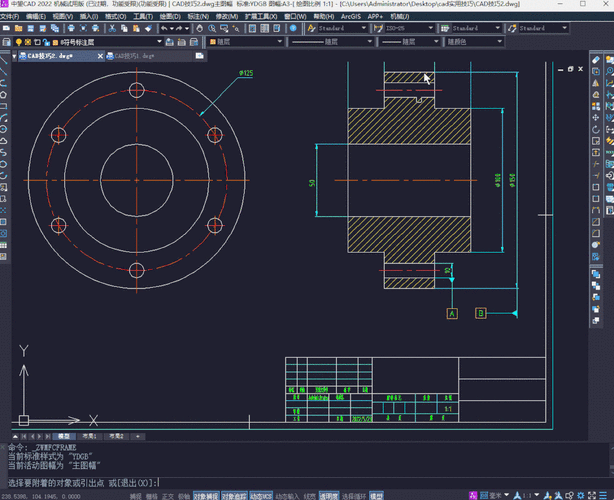
本文概述:利用中望CAD绘制折断线,可以有效提高图纸表达的清晰度和专业性。本文将详细介绍如何使用中望CAD中的工具和命令,准确地绘制折断线,并确保其符合设计需求。
在工程制图中,**折断线**是一种常用的表示方式,用于显示物体的部分视图或简化长度过长的组件。中望CAD作为一款功能强大的计算机辅助设计软件,为用户提供了多种工具以创建准确的折断线。在掌握这些工具后,用户可以轻松地制作出专业水准的工程图纸。首先,在开始绘制折断线之前,需要对**对象**进行分析。了解要截断的对象有助于选择合适的截断位置和表现形式。这一步骤通过平面图或者剖面图来实现,使得图纸能够清楚地表达所需信息。接下来,我们需要明确折断线的类型。通常有直线型折断和波浪形折断两种类型,具体选择取决于企业标准和设计需求。在**中望CAD**中,绘制折断线可以借助“绘图”选项卡下的相关工具。以直线型折断为例,可以使用“直线”工具在界面上自由绘制截断线。当需要更复杂的波浪形折断时,中望CAD的“样条曲线”工具可以派上用场。样条曲线工具允许用户绘制光滑的曲线,这非常适合表示自然的折断效果。选择适当的工具后,根据设计需要点击并拖动鼠标,即可制定初步折断线。为了确保图纸的标准化,绘制好的折断线需要进行调整和标注。对于直线型折断,务必检查折断线是否与其他元素对齐,并在必要时通过命令行输入精确的坐标值进行微调。相比之下,波浪形折断由于其复杂性,可能需要借助“编辑”工具对每个节点进行单独调整,以达到理想的视觉效果。同时,在折断线附近添加文字说明或者尺寸标注,有助于提高图纸的可读性。在**折断线**的使用过程中,还需注意绘图层次及颜色的管理。在中望CAD中,创建一个专用的折断**图层**,不仅有助于图纸的组织,也能方便查看和修改。用户可以为该图层赋予特定的颜色和线型,以便在打印的时候明显区分开来。这也是提高工作效率、降低出错率的有效方法之一。至此,我们不妨回顾一下整个流程:首先明确对象和折断线类型;其次利用中望CAD中的直线或样条曲线工具进行绘制;再次调整折断线的位置和形状,然后添加必要的说明和标注;最后,不忘合理管理图层以及颜色以确保图纸美观和易于操作。所有这些步骤看似简单,但实质上都需要熟练的软件操作技能和严谨的工作态度。总之,充分利用中望CAD绘制折断线的功能,不仅可以生成清晰且规范的工程图纸,更重要的是提升了设计工作的效率和精确度。通过本文的介绍,希望能够帮助你顺利地完成折断线的绘制任务,让你的项目展示出最佳的效果。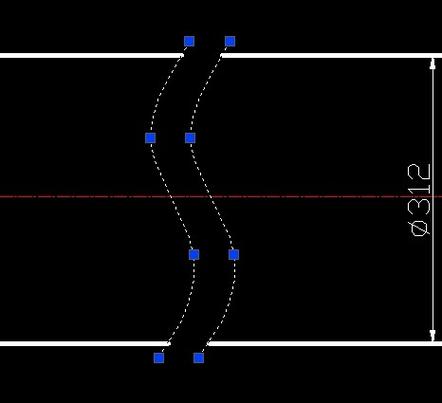
BIM技术是未来的趋势,学习、了解掌握更多BIM前言技术是大势所趋,欢迎更多BIMer加入BIM中文网大家庭(http://www.wanbim.com),一起共同探讨学习BIM技术,了解BIM应用!
相关培训